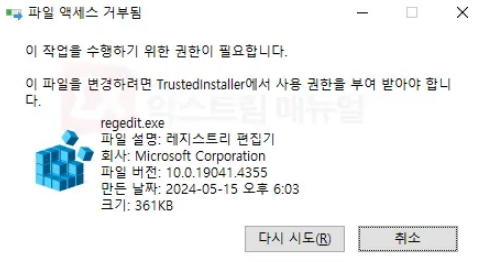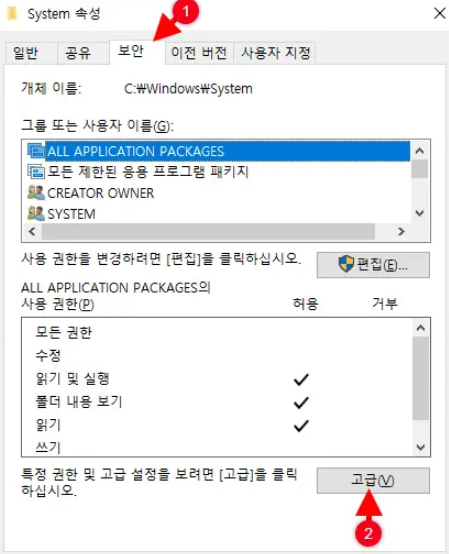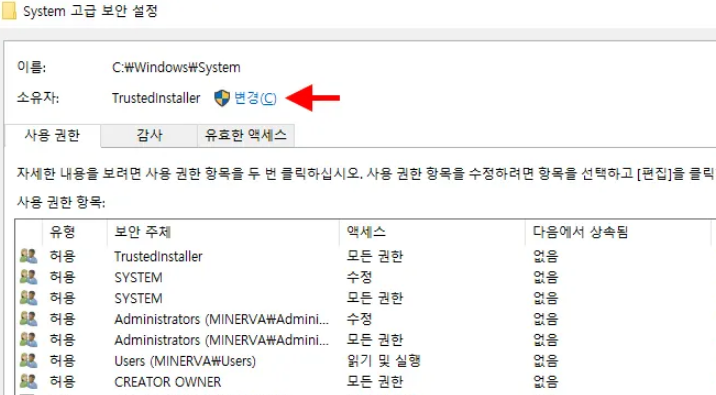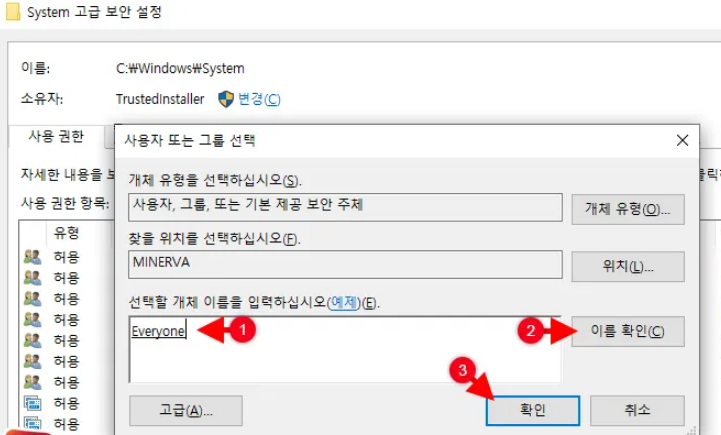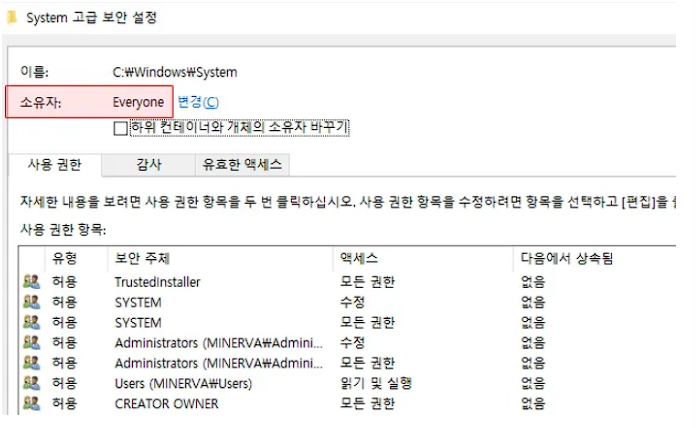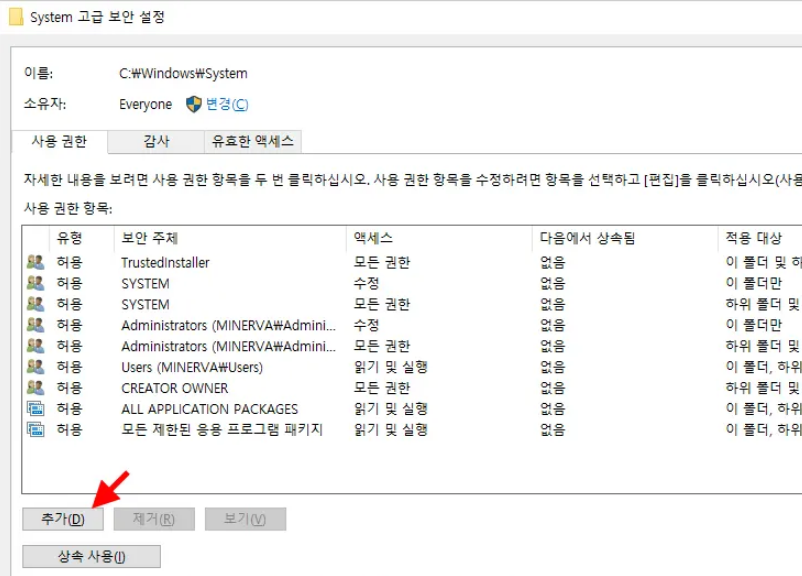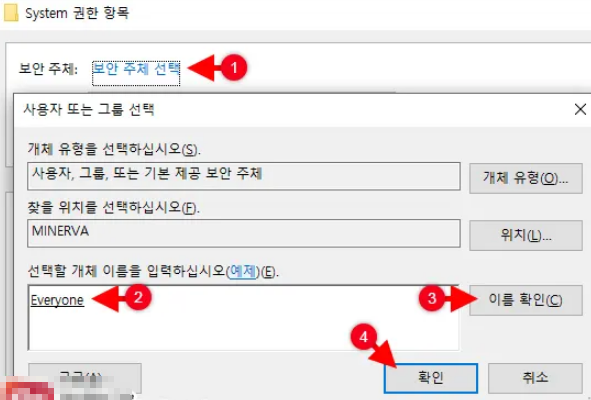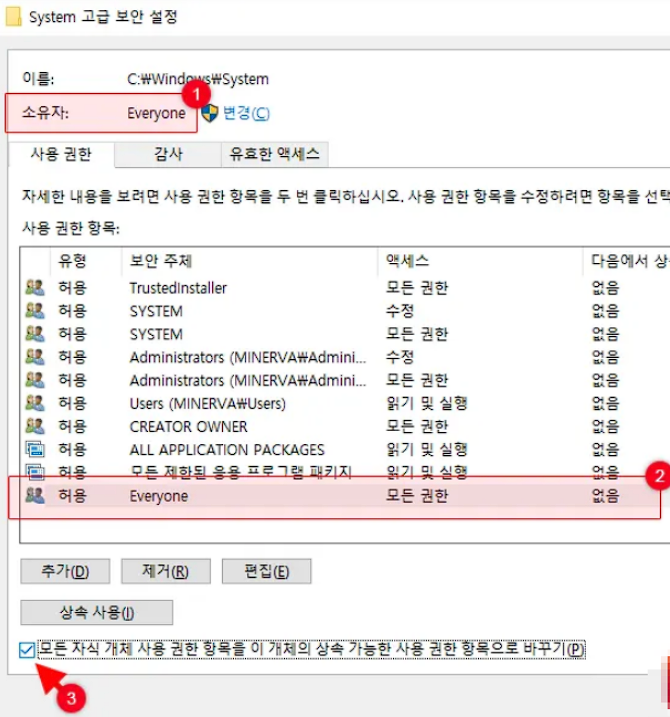CPU 5600X
그래픽카드 AMD 6600XT 채굴 중고
램 8GB x 2 개
2시간 상영 시간 1080P FHD 영상 인코딩 시간 5분
동시에 여러개의 인코딩 프로그램 멀티 다중 동작
H.264/H.265 인코딩 최적화 완전정복: 영상 품질과 용량의 완벽한 밸런스 찾기
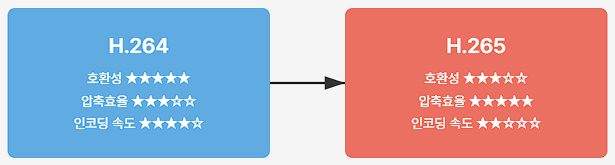
영상 인코딩의 양대 산맥인 H.264와 H.265에 대해 영상 플랫폼이 대세인 시대에 인코딩 최적화는 필.수.템!
영상 편집을 하다 보면 "이 영상 용량 너무 크다..." 혹은 "화질이 왜 이렇게 구려졌지?" 하는 고민 한 번쯤 해보셨을 거예요. 특히 재능넷에서 영상 제작 재능을 판매하시는 분들이라면 더더욱! 고객에게 퀄리티 높은 영상을 전달하면서도 용량은 적절하게 관리해야 하니까요. 오늘은 그 해결책을 함께 알아봅시다!
H.264와 H.265, 도대체 뭐가 다른 거야?
일단 기본부터 탈탈 털어봅시다! H.264(AVC)와 H.265(HEVC)는 둘 다 영상 압축 코덱인데요. 쉽게 말하면 영상을 작은 용량으로 압축해주는 기술이에요.
📊 H.264 vs H.265 한눈에 비교
- 압축률: H.265가 H.264보다 약 30~50% 더 효율적으로 압축해요.
- 화질: 같은 비트레이트에서 H.265가 더 좋은 화질을 제공해요.
- 인코딩 시간: H.265가 더 많은 연산을 필요로 해서 인코딩 시간이 더 오래 걸려요.
- 호환성: H.264가 더 많은 기기와 플랫폼에서 지원돼요.
- 하드웨어 요구사항: H.265는 더 강력한 하드웨어가 필요해요.
쉽게 비유하자면 H.264는 믿고 쓰는 국민 코덱이고, H.265는 좀 더 까다롭지만 성능은 더 좋은 프리미엄 코덱이라고 생각하면 됩니다!
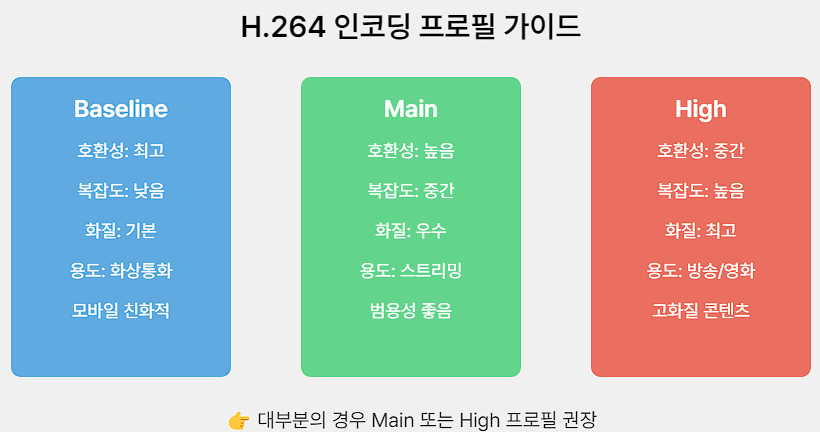
🔍 2025년 현재, 어떤 코덱을 선택해야 할까?
2025년 현재 시점에서는 H.265가 점점 더 대중화되고 있어요. 하지만 아직도 H.264의 입지는 탄탄합니다. 선택 기준을 알려드릴게요!
🎯 H.264를 선택해야 할 때
1. 최대한 많은 사람이 볼 수 있게 하고 싶을 때
2. 인코딩 시간을 단축하고 싶을 때
3. 라이브 스트리밍이나 실시간 영상 처리가 필요할 때
4. 오래된 기기나 시스템에서도 재생해야 할 때
🎯 H.265를 선택해야 할 때
1. 4K, 8K 등 고해상도 영상을 다룰 때
2. 용량 제한이 있는 상황에서 최대한 화질을 유지하고 싶을 때
3. HDR 콘텐츠를 제작할 때
4. 최신 기기나 플랫폼을 타겟으로 할 때
요즘 재능넷에서도 4K 영상 편집 의뢰가 많이 들어오는데, 이런 경우엔 H.265가 확실히 유리해요! 물론 클라이언트의 요구사항에 따라 달라질 수 있으니 상황에 맞게 선택하는 게 좋겠죠?
⚙️ H.264 인코딩 최적화 꿀팁
자, 이제 본격적으로 인코딩 최적화 방법을 알아볼게요! 먼저 H.264부터 시작해볼까요?
H.264 인코딩 프로필 가이드Baseline호환성: 최고복잡도: 낮음화질: 기본용도: 화상통화모바일 친화적Main호환성: 높음복잡도: 중간화질: 우수용도: 스트리밍범용성 좋음High호환성: 중간복잡도: 높음화질: 최고용도: 방송/영화고화질 콘텐츠👉 대부분의 경우 Main 또는 High 프로필 권장
🔹 프로필(Profile) 선택하기
H.264에는 여러 프로필이 있어요. 프로필마다 지원하는 기능과 압축 효율이 달라요.
- Baseline Profile: 가장 기본적인 프로필로, 모바일 기기나 화상 통화에 적합해요.
- Main Profile: 일반적인 비디오 스트리밍에 적합하며, 대부분의 기기에서 지원돼요.
- High Profile: 가장 높은 압축률을 제공하며, 고화질 영상에 적합해요. 요즘은 대부분 이걸 사용해요!
실무에서는 High Profile을 주로 사용하지만, 타겟 시청자의 환경에 따라 달라질 수 있어요. 예를 들어, 오래된 스마트폰을 타겟으로 한다면 Baseline이나 Main을 고려해볼 수 있죠.
🔹 레벨(Level) 설정하기
레벨은 비트레이트, 해상도, 프레임 레이트 등의 제한을 정의해요. 레벨이 높을수록 더 높은 해상도와 비트레이트를 지원하지만, 더 강력한 하드웨어가 필요해요.
일반적으로 1080p 30fps는 Level 4.0, 1080p 60fps는 Level 4.2, 4K 30fps는 Level 5.1을 사용해요.
🔹 비트레이트(Bitrate) 최적화
비트레이트는 영상의 화질과 용량을 결정하는 가장 중요한 요소에요. 너무 낮으면 화질이 떨어지고, 너무 높으면 파일 크기가 커져요.
💡 H.264 권장 비트레이트 (2025년 기준)
- 720p 30fps: 3-5 Mbps
- 1080p 30fps: 5-8 Mbps
- 1080p 60fps: 8-12 Mbps
- 4K 30fps: 15-25 Mbps
- 4K 60fps: 25-40 Mbps
물론 콘텐츠 유형에 따라 달라질 수 있어요. 액션이 많은 영상은 더 높은 비트레이트가 필요하고, 정적인 영상(예: 강의 영상)은 더 낮은 비트레이트로도 충분해요.
🔹 인코딩 모드 선택하기
H.264에는 여러 인코딩 모드가 있어요:
- CRF (Constant Rate Factor): 화질 기반 인코딩으로, 일정한 화질을 유지하면서 장면에 따라 비트레이트를 자동으로 조절해요. 값이 낮을수록 화질이 좋아지고 파일 크기는 커져요. 보통 18-23 사이 값을 사용해요.
- CBR (Constant Bit Rate): 일정한 비트레이트를 유지해요. 스트리밍에 적합해요.
- VBR (Variable Bit Rate): 장면에 따라 비트레이트를 조절해요. 일반적인 영상 제작에 적합해요.
일반적으로 영상 퀄리티가 중요하다면 CRF, 스트리밍이 목적이라면 CBR을 사용하는 게 좋아요.
🔹 프리셋(Preset) 설정하기
프리셋은 인코딩 속도와 압축 효율 사이의 균형을 조절해요. 느린 프리셋일수록 더 효율적으로 압축하지만, 인코딩 시간이 오래 걸려요.
⏱️ H.264 프리셋 (빠름 → 느림)
ultrafast → superfast → veryfast → faster → fast → medium → slow → slower → veryslow → placebo
실무에서는 medium이나 slow를 많이 사용해요. 급하게 인코딩해야 한다면 fast나 veryfast를, 시간이 충분하고 최상의 화질을 원한다면 slower나 veryslow를 사용하세요. placebo는 효율 대비 시간이 너무 오래 걸려서 거의 사용하지 않아요. ㅋㅋㅋ
🔹 실제 코드 예시 (FFmpeg 사용)
|
ffmpeg -i input.mp4 -c:v libx264 -profile:v high -level 4.2 -crf 23 -preset slow -c:a aac -b:a 192k output.mp4
|
이 명령어는 H.264 High Profile, Level 4.2, CRF 23, slow 프리셋으로 인코딩하고, 오디오는 AAC 192kbps로 인코딩해요.
⚙️ H.265 인코딩 최적화 꿀팁
이제 H.265(HEVC) 인코딩 최적화에 대해 알아볼게요! H.265는 H.264보다 더 효율적이지만, 더 많은 연산을 필요로 해요.
H.265 vs H.264 비트레이트 비교해상도720p1080p4K8K비트레이트 (Mbps)020406080H.264H.265
🔹 프로필(Profile) 선택하기
H.265에도 여러 프로필이 있어요:
- Main Profile: 일반적인 8비트 비디오에 사용돼요.
- Main 10 Profile: 10비트 색상 깊이를 지원해요. HDR 콘텐츠에 적합해요.
- Main Still Picture: 정지 이미지 압축에 최적화되어 있어요.
요즘은 Main 10 Profile을 많이 사용해요. 10비트 색상 깊이는 더 부드러운 그라데이션과 더 넓은 색 범위를 제공해요. 특히 HDR 콘텐츠에서 빛을 발하죠! ✨
🔹 비트레이트(Bitrate) 최적화
H.265는 H.264보다 약 30-50% 더 효율적으로 압축해요. 따라서 같은 화질을 유지하면서도 더 낮은 비트레이트를 사용할 수 있어요.
💡 H.265 권장 비트레이트 (2025년 기준)
- 720p 30fps: 2-3 Mbps
- 1080p 30fps: 3-6 Mbps
- 1080p 60fps: 6-9 Mbps
- 4K 30fps: 8-15 Mbps
- 4K 60fps: 15-25 Mbps
- 8K 30fps: 25-40 Mbps
보시다시피 H.264보다 훨씬 낮은 비트레이트로도 비슷한 화질을 얻을 수 있어요. 이게 바로 H.265의 가장 큰 장점이죠! 👍
🔹 CRF 값 설정하기
H.265에서도 CRF(Constant Rate Factor)를 사용할 수 있어요. 하지만 H.264와 H.265의 CRF 값은 직접적으로 비교할 수 없어요.
H.265에서는 H.264보다 약 2-6 정도 낮은 CRF 값을 사용하는 것이 일반적이에요. 예를 들어, H.264에서 CRF 23을 사용했다면, H.265에서는 CRF 18-21 정도를 사용하면 비슷한 화질을 얻을 수 있어요.
일반적으로 H.265에서는 다음과 같은 CRF 값을 권장해요:
- 고화질: CRF 18-20
- 중간 화질: CRF 21-24
- 저화질: CRF 25-28
🔹 프리셋(Preset) 설정하기
H.265도 H.264와 같은 프리셋을 사용해요. 하지만 H.265는 더 복잡한 알고리즘을 사용하기 때문에, 같은 프리셋이라도 H.264보다 인코딩 시간이 더 오래 걸려요.
H.265에서는 medium이나 fast 프리셋을 많이 사용해요. slower나 veryslow는 인코딩 시간이 너무 오래 걸릴 수 있어요. 특히 4K 이상의 고해상도 영상에서는 더욱 그래요.
🔹 실제 코드 예시 (FFmpeg 사용)
|
ffmpeg -i input.mp4 -c:v libx265 -crf 22 -preset medium -c:a aac -b:a 192k output.mp4
|
이 명령어는 H.265, CRF 22, medium 프리셋으로 인코딩하고, 오디오는 AAC 192kbps로 인코딩해요.
🔹 하드웨어 가속 활용하기
H.265 인코딩은 CPU를 많이 사용해요. 최신 GPU는 H.265 하드웨어 인코딩을 지원하므로, 이를 활용하면 인코딩 시간을 크게 단축할 수 있어요.
NVIDIA GPU를 사용한다면 NVENC, AMD GPU를 사용한다면 AMF, Intel CPU/GPU를 사용한다면 QSV를 활용할 수 있어요.
|
ffmpeg -i input.mp4 -c:v hevc_nvenc -preset slow -b:v 8M -c:a aac -b:a 192k output.mp4
|
이 명령어는 NVIDIA GPU를 사용해 H.265로 인코딩해요. 하드웨어 인코딩은 소프트웨어 인코딩보다 화질이 약간 떨어질 수 있지만, 인코딩 속도가 훨씬 빨라요.
🔄 실전 인코딩 워크플로우
이제 실제 작업 환경에서 어떻게 인코딩을 최적화할지 알아볼게요!
🔹 영상 편집 소프트웨어별 인코딩 설정
🎬 Adobe Premiere Pro
- 내보내기 > 미디어로 이동
- 포맷: H.264 또는 H.265
- 프리셋: 맞춤 설정
- 비디오 탭에서 비트레이트 설정 (VBR, 2패스 권장)
- 고급 설정에서 프로필과 레벨 설정
🎬 DaVinci Resolve
- 딜리버리 탭으로 이동
- 포맷: MP4, 코덱: H.264 또는 H.265
- 품질: 제한된 비트레이트 또는 일정한 품질
- 고급 설정에서 프로필, 레벨, 엔트로피 코딩 모드 설정
🎬 Final Cut Pro
- 공유 > 마스터 파일로 이동
- 포맷: 컴퓨터, 코덱: H.264 또는 H.265
- 설정에서 비트레이트, 키프레임 간격 등 조정
- 인코딩 설정에서 멀티패스 인코딩 활성화
🔹 플랫폼별 최적 인코딩 설정
각 플랫폼마다 권장하는 인코딩 설정이 다르니 참고하세요!
📺 YouTube (2025년 기준)
- 코덱: H.264 (일반) 또는 H.265 (4K 이상)
- 비트레이트: 1080p 8-12Mbps, 4K 35-45Mbps
- 오디오: AAC, 192-384kbps
- 프레임레이트: 원본 유지 (24, 30, 60fps)
📱 Instagram (2025년 기준)
- 코덱: H.264
- 해상도: 1080p (최대)
- 비트레이트: 3-5Mbps
- 프레임레이트: 30fps (권장)
- 길이: 릴스 최대 90초, IGTV 최대 60분
🎵 TikTok (2025년 기준)
- 코덱: H.264
- 해상도: 1080p (9:16 비율 권장)
- 비트레이트: 3-5Mbps
- 프레임레이트: 30fps
- 길이: 최대 10분
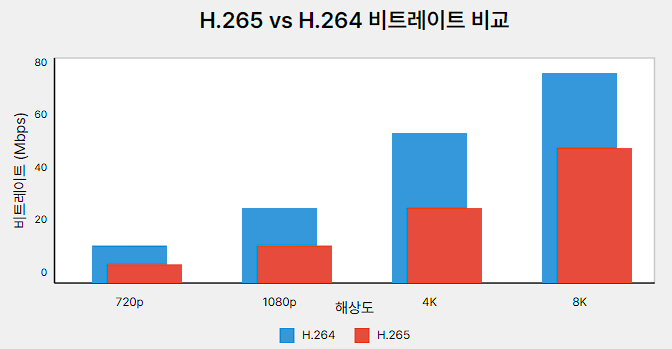
🧪 인코딩 테스트 및 최적화 방법
인코딩 설정을 최적화하는 가장 좋은 방법은 테스트를 통해 자신의 환경에 맞는 최적의 설정을 찾는 거예요!
🔹 A/B 테스트 방법
- 원본 영상의 짧은 구간(30초~1분)을 선택해요.
- 다양한 설정(코덱, 비트레이트, CRF, 프리셋 등)으로 인코딩해요.
- 결과물의 화질, 파일 크기, 인코딩 시간을 비교해요.
- 최적의 설정을 찾아 전체 영상에 적용해요.
'IT 컴퓨터' 카테고리의 다른 글
| 윈도우 11 10 시스템 파일 액세스 거부 TrustedInstaller 권한 문제 해결 (0) | 2025.04.20 |
|---|---|
| H.265 대 H.264 속도 화질 비교 차이점 장단점 그래픽카드 GPU 가속 인코딩 (0) | 2025.04.15 |
| 윈도우 11 사진 이미지 뷰어 어플 옛날 윈도우 7 사진 뷰어 앱 어플 설치 레지스트리 변경 (0) | 2025.04.13 |
| CPU 소프트웨어 인코딩 GPU GPGPU 하드웨어 인코딩 가속 속도 차이 무료 동영상 인코더 종류 (0) | 2025.04.11 |
| 하드웨어 가속 CPU 내장 그래픽 AMD 라데온 그래픽카드 인코딩 시간 용량 압축 화질 차이 (0) | 2025.04.10 |